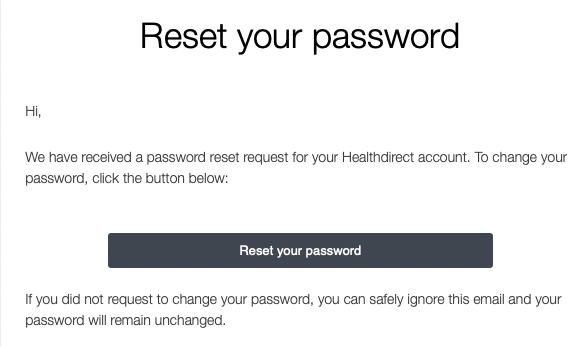Konto erstellen und bei Video Call anmelden
So erstellen Sie Ihr Konto und melden sich bei Video Call an
Gesundheitsdienstleister benötigen ein Konto, um auf Videoanrufe zugreifen zu können. Bitte beachten Sie, dass Patienten kein Videoanrufkonto benötigen, da sie über den Kliniklink, der ihnen mit ihren Termininformationen zugesandt wurde, auf den erforderlichen Wartebereich der Klinik zugreifen.
Erstelle deinen Account:
Als Gesundheitsdienstleister, Organisationsadministrator oder Klinikadministrator in einer Organisation oder Klinik, die per Videoanruf eingerichtet ist, erhalten Sie eine E-Mail-Einladung zur Erstellung eines Kontos, sobald Sie zur Mitgliedschaft in der Organisation oder Klinik eingeladen wurden. Wenn Sie Ihr Videoanrufkonto erstellen, geben Sie Ihren Namen ein und legen ein Passwort fest (aus Sicherheitsgründen mindestens 13 Zeichen). Anschließend melden Sie sich an, um auf den Dienst zuzugreifen. Wenn Sie eine Administratorrolle haben, können Sie Ihre Klinik oder Organisation konfigurieren. Wenn Sie ein Gesundheitsdienstleister sind, der als Teammitglied eingerichtet ist, können Sie Ihre Patienten und Klienten sofort per Videoanruf sehen.
Bitte beachten: Video Call verwendet die E-Mail-Adresse, mit der Sie eingeladen wurden, um Ihr Konto zu erstellen. Es empfiehlt sich, Ihr eigenes Video Call-Konto mit Ihrer E-Mail-Adresse zu verknüpfen. Auf diese Weise können Sie Ihren Namen zum Konto hinzufügen und während eines Video Calls wird Ihr Name auf dem Anrufbildschirm angezeigt. Generische E-Mail-Adressen erlauben dies nicht und Sie benötigen Zugriff auf das E-Mail-Konto, wenn Sie das Passwort zurücksetzen müssen. Wenn Sie ein generisches Konto verwenden, können Sie es nur verwenden, wenn es niemand anderes gleichzeitig verwendet. Die Einrichtung eines eigenen Kontos ist einfach und erfordert in der Regel die Kontaktaufnahme mit Ihrem Telehealth-Manager, um ein Konto anzufordern .
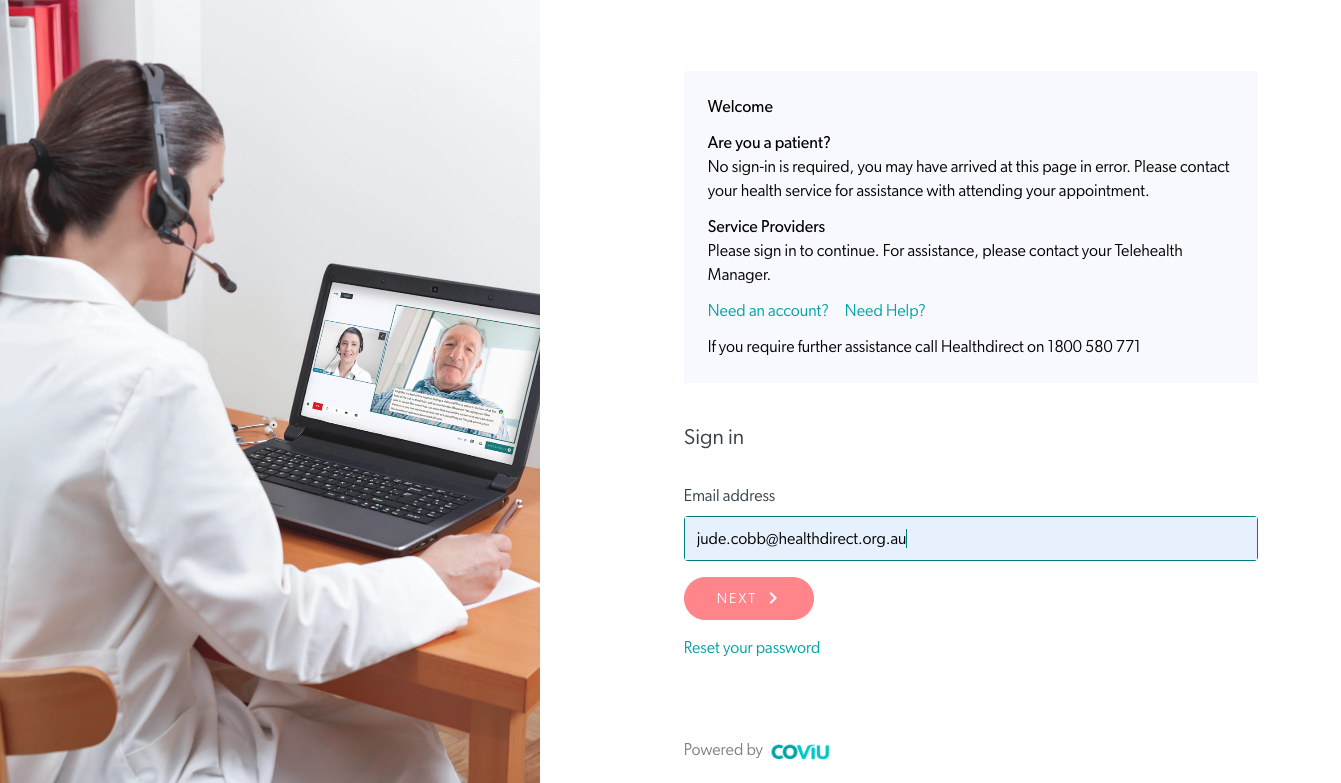
Anmelden:
- zu vcc.healthdirect.org.au gehen
- Geben Sie Ihre E-Mail-Adresse ein. Stellen Sie sicher, dass es sich um dieselbe E-Mail-Adresse handelt, mit der Ihr Konto erstellt wurde.
- Klicken Sie auf „Weiter“ und geben Sie dann Ihr Passwort ein.
- Sie können wählen, ob Sie das Kontrollkästchen „Heute angemeldet bleiben“ aktivieren möchten. Wenn Sie dieses Kontrollkästchen aktivieren, bleiben Sie 8 Stunden lang angemeldet, auch wenn Sie auf der Plattform eine Zeit lang inaktiv sind.
- Klicken Sie auf „Anmelden“ , um auf Ihre Klinik/en zuzugreifen.
Sehen Sie sich das Video an (bitte beachten Sie, dass die Anmeldeseite seit der Erstellung dieses Videos ein neues Aussehen hat, die Funktionalität jedoch gleich bleibt):
Einmaliges Anmelden (SSO)
Wenn Ihre Organisation die SSO-Authentifizierung für Videoanrufe aktiviert hat, werden Sie, wenn Sie auf unsere Anmeldeseite gehen und Ihre E-Mail-Adresse eingeben, aufgefordert, sich mit den Anmeldedaten Ihrer Organisation bei der Plattform anzumelden. Das bedeutet, dass für Healthdirect-Videoanrufe kein separates Passwort erforderlich ist.
Wenn Ihre Anmeldung vom Authentifizierungsprozess erkannt wird, melden Sie sich automatisch bei Video Call an. Wenn der Anmeldeprozess Ihre Authentifizierung nicht erkennt, müssen Sie Ihre Netzwerkanmeldeinformationen eingeben, um fortzufahren. Bitte beachten Sie: Wenn die Multi-Faktor-Authentifizierung (MFA) für Ihre Organisation aktiviert ist, müssen Sie Ihren standardmäßigen MFA-Prozess durchlaufen (z. B. Eingabe eines Authentifizierungscodes).
SSO-Anmeldevorgang für Videoanrufbenutzer
- Alle Benutzer melden sich weiterhin bei vcc.healthdirect.org.au an.
- Sobald ein Kontoinhaber seine E-Mail-Adresse eingegeben hat, wird er aufgefordert, sich mit den Anmeldedaten seiner Organisation bei der Plattform anzumelden.
Was passiert, wenn SSO nicht verfügbar ist?
Es besteht das Risiko, dass die SSO-Authentifizierung vorübergehend nicht verfügbar ist, wenn die Microsoft Azure-Authentifizierung ausfällt. In diesem Fall können Benutzer auf ihr Videoanrufkennwort zurückgreifen, um auf die Plattform zuzugreifen, bis SSO wiederhergestellt ist. Sollte Ihre SSO-Authentifizierung ausfallen, wenden Sie sich bitte umgehend an die Videoanruf-Support-Helpline unter 1800 580 771.
Wenn das SSO Ihrer Organisation vorübergehend ausfällt, kann Healthdirect es für Ihren Dienst deaktivieren, sodass Sie wieder ein Backup-Passwort verwenden können.
So kann ein Benutzer sein Kennwort zurücksetzen, wenn er sein Kennwort für den Videoanruf vergessen hat oder es noch nicht erstellt hat:
- Gehen Sie zur Anmeldeseite für Videoanrufe: vcc.healthdirect.org.au
- Wenn SSO nicht verfügbar ist, können Sie sich nicht anmelden und erhalten eine Fehlermeldung.
- Bitten Sie den Telemedizinmanager , sich mit uns in Verbindung zu setzen und uns mitzuteilen, dass Sie Probleme mit der SSO-Authentifizierung haben.
- Wenn Sie bereits zuvor ein Kennwort für Videoanrufe erstellt haben, können Sie sich nach der Deaktivierung von SSO mit diesem Kennwort anmelden.
- Wenn Sie noch kein Kennwort für den Videoanruf erstellt haben oder es vergessen haben, klicken Sie auf unserer Anmeldeseite auf „Kennwort zurücksetzen“, um ein neues Kennwort zu erstellen.
- Sie erhalten eine E-Mail zum Erstellen eines neuen Passworts.
- Sobald Sie Ihr neues Passwort erstellt haben, können Sie auf die Plattform zugreifen und Ihre Klinik(en) sehen. Sobald die SSO-Probleme behoben sind und es wieder aktiviert ist, können Sie sich wieder mit den Anmeldeinformationen Ihrer Organisation anmelden.
Haben Sie Probleme beim Anmelden?
- Ich habe keine Einladung zur Kontoerstellung erhalten:
- Suchen Sie in Ihrem Junk- oder Spam-Ordner nach der Einladung zur Erstellung Ihres Kontos.
- Kontaktieren Sie den Telehealth-Manager Ihrer Organisation und fordern Sie erneut Zugriff an. Wenn Sie nicht sicher sind, wen Sie kontaktieren sollen, können Sie uns für weitere Einzelheiten kontaktieren .
- Ich habe versucht, mein Konto zu erstellen, kann mich aber nicht anmelden:
- Bitte stellen Sie sicher, dass Sie entweder Google Chrome, Microsoft Edge, Mozilla Firefox oder Apple Safari (auf Mac- und iOS-Geräten) verwenden, um Ihr Konto zu erstellen. Wenn der Link in Ihrer Einladungs-E-Mail in einem anderen Browser als einem dieser geöffnet wird, kopieren Sie ihn bitte in einen unterstützten Browser.
- Wenn Sie nicht sicher sind, welchen Browser Sie verwenden, geben Sie „whatismybrowser“ in das Such- oder URL-Feld ein, um zu https://www.whatismybrowser.com/ zu gelangen. Dadurch erhalten Sie Ihre aktuellen Browserinformationen.
- Bitte achten Sie darauf, dass das von Ihnen verwendete Passwort mindestens 13 Zeichen lang ist. Zahlen oder Sonderzeichen sind nicht erforderlich, können aber gerne verwendet werden.
- Wenn Sie eine Einladung zur Erstellung Ihres Kontos erhalten haben, nach dem Klicken auf die Einladung aber direkt zur Anmeldeseite weitergeleitet werden, klicken Sie bitte auf „Passwort zurücksetzen“ . Manchmal wird Ihr Konto erstellt, wenn Sie in einem Massenupload mehrere Benutzer zu einer Klinik hinzufügen, ohne dass Sie vorher Ihr Kennwort eingerichtet haben. Durch das Zurücksetzen können Sie dann Ihr eigenes Kennwort festlegen.
- Ich habe mich zuvor angemeldet, kann jetzt aber nicht mehr darauf zugreifen:
- Bitte stellen Sie sicher, dass Sie dieselbe E-Mail-Adresse und dasselbe Passwort verwenden, mit denen Sie Ihr Konto erstellt haben. Einige Benutzer haben mehr als eine E-Mail-Adresse. Überprüfen Sie daher Ihre E-Mails, um zu sehen, welche für Sie eingerichtet ist.
- Möglicherweise müssen Sie Ihr Passwort zurücksetzen. Stellen Sie sicher, dass Sie Google Chrome, Microsoft Edge, Mozilla Firefox oder Apple Safari verwenden, um Ihr Passwort zurückzusetzen.
- Tastenkombinationen für die Anmeldung bei Videoanrufen
- Um die Anmeldung beim nächsten Mal schneller und einfacher zu machen, können Sie die Anmeldeseite mit den Tastenkombinationen für Videoanrufe aufrufen.
Setze dein Passwort zurück
- Gehen Sie zur Videoanruf-Anmeldeseite unter https://vcc.healthdirect.org.au und klicken Sie auf „Passwort zurücksetzen“ . Alternativ können Sie diesen Link verwenden: https://vcc.healthdirect.org.au/login/recover :
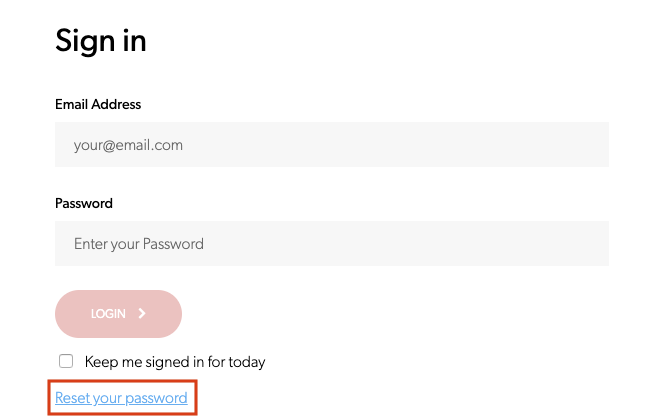
- Geben Sie Ihre E-Mail-Adresse wie angefordert ein und klicken Sie auf „Anweisungen zum Zurücksetzen senden“ . Stellen Sie dabei sicher, dass es sich um dasselbe Passwort handelt, mit dem Ihr Konto erstellt wurde:
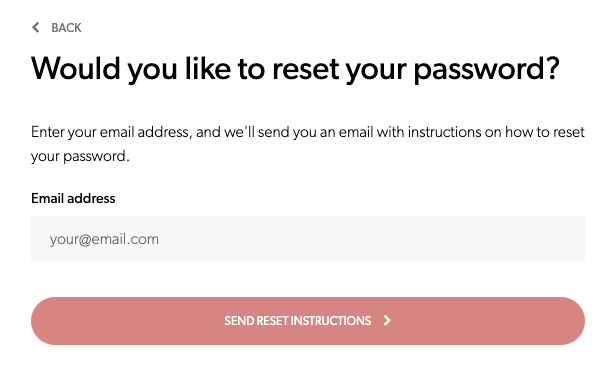
- Sie werden diese Nachricht sehen. Stellen Sie sicher, dass Sie die E-Mail-Adresse verwenden, mit der Ihr Konto eingerichtet wurde, und überprüfen Sie Ihren Posteingang auf Anweisungen zum Zurücksetzen. Wenn Sie die E-Mail nicht in Ihrem Posteingang sehen, überprüfen Sie bitte Ihren Junk- oder Spam-Ordner.
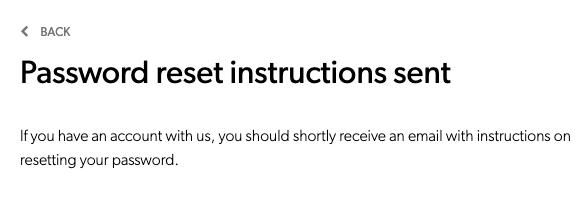
- Klicken Sie in der E-Mail, die Sie erhalten, auf die Schaltfläche „Passwort zurücksetzen“. Wenn Sie keine E-Mail erhalten, verwenden Sie möglicherweise die falsche E-Mail-Adresse. Wenden Sie sich in diesem Fall an Ihren Telehealth-Manager: